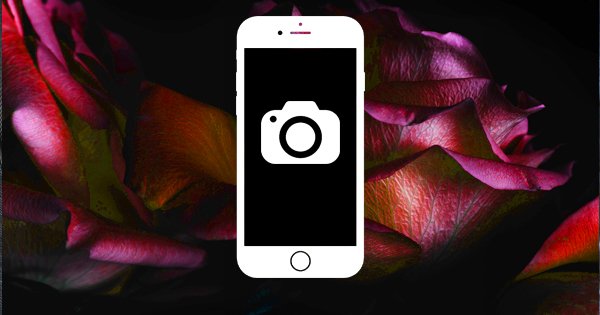在 iOS 裝置螢幕截圖,很簡單,用 Power+Home 鍵就可以了,但螢幕截圖就真的是這麼簡單?如果擷取一個網頁怎麼辦?如果擷取了一些需要朦朧的照片,難道要用 Photoshop?其實 iOS 有不少遠比原生螢幕截圖功能更好的用 iOS 截圖 App。
1. 萬能截圖合併!打橫打直一樣得!
這應用程式小編曾購買過,顧名思義,LongScreen 是一個輕易合併截圖的應用程式,進入之後選取想合併的內容,就可以輕易合併多張螢幕截圖。除了縱向之外還支援橫向合併,合併之後可以將應用程式儲存到你的相簿,或發送到社交網站等等,並刪除多餘的截圖,功能靈活多變。唯一留意的是應用程式需要收費,但更新頻繁,令用戶可獲得更好的截圖軟件。
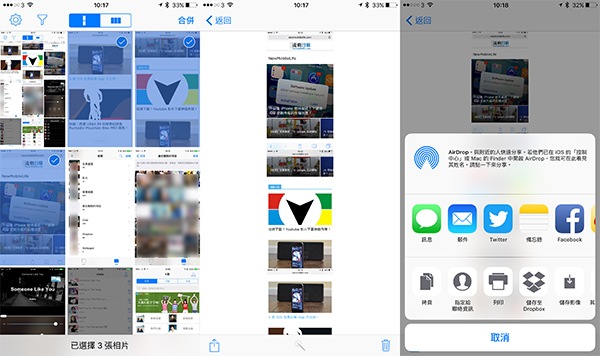
應用程式名稱:LongScreen
收費:US$0.99/HK$8
2. 免費縱向合併截圖!
如果不想付費,你也可以利用 Stitch It! 這個合併截圖應用程式,這個應用特別著重於長對話的截圖合併工作,當然長長的網頁都可以做到,只需截取圖片之中,在應用程式介面內按右下角的加號,卜新增截圖之後按 Stitch It!,就可以即時把圖片結合,更可以編輯結果使其更順滑。
應用程式名稱:Stitch It!
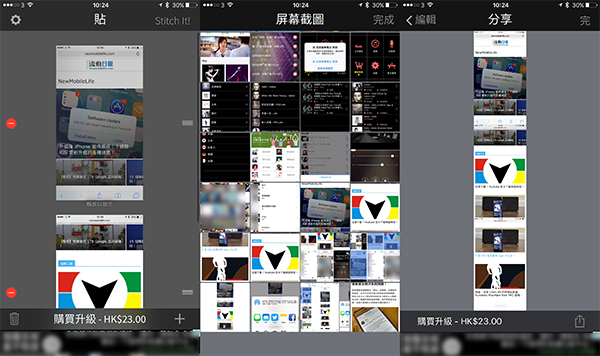
3. 超簡易截圖後製 App
相比其他截圖應用程式,這是截圖後製的應用程式,打開應用程式,等待擷取照片之後,就可以剪切截圖並選定截圖裡的文字、圖片等等,並發送到 Twitter 或以分享選單儲存成圖片。
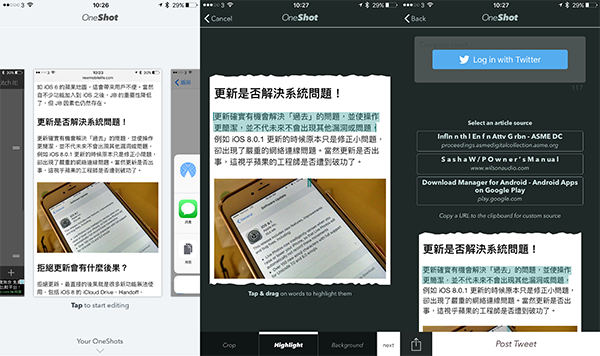
應用程式名稱:OneShot
4. 修改遊戲截圖就用它
不過對比 Oneshot 這種以文字為主的截圖後製 App,PinPoint 更適合快速但較複雜的操作。Pinpoint 是一個簡易的截圖修改 App,例如你在遊戲之中截圖,想做攻略,就可以在這 App 刮用箭咀、圓角矩形、文字,甚至為圖片打上馬賽克。雖然應用較多元,但顏色顏擇只有紅色,選用其他顏色需要收費。
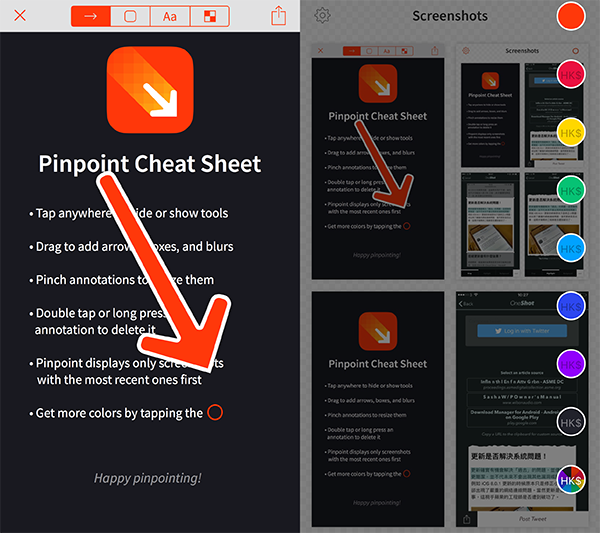
應用程式名稱:Pinpoint
5. 嵌入 Safari 直接網頁截圖
這截圖軟件與其他不同,不是單純獨立 App 運作,而是嵌入 Safari 的分享選單之中,你需要灰分享選單的最底行按「更多……」,啟動「Screenshot」,就可以在分享選單按下「Screenshot」,先截圖,然後利用多種編輯工具,為網頁剪裁以及加上不同的圖形,最後輸出修改後圖片。
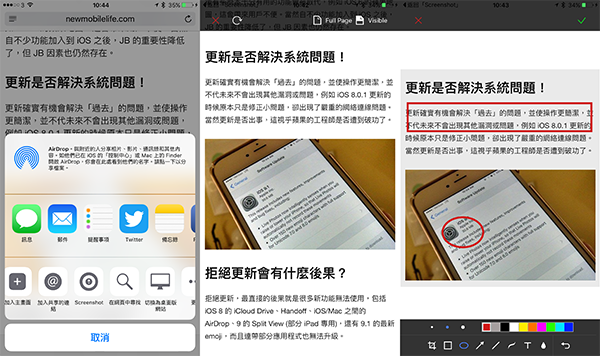
應用程式名稱:Awesome Screenshot